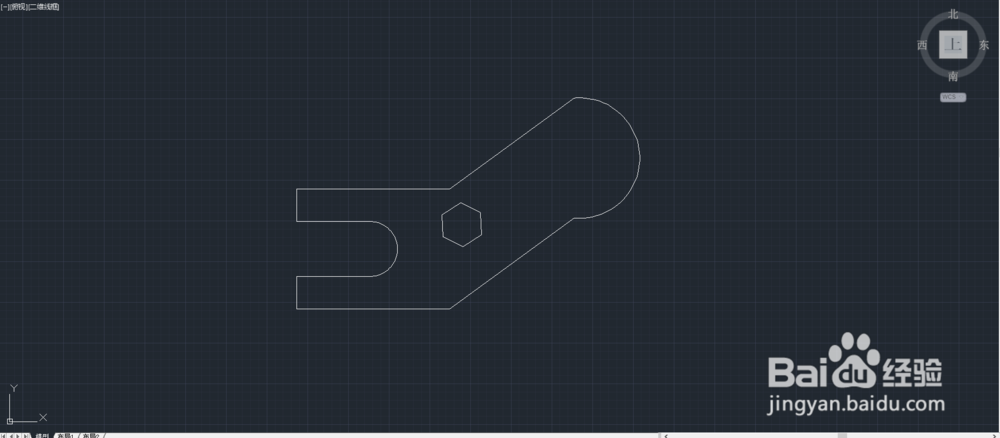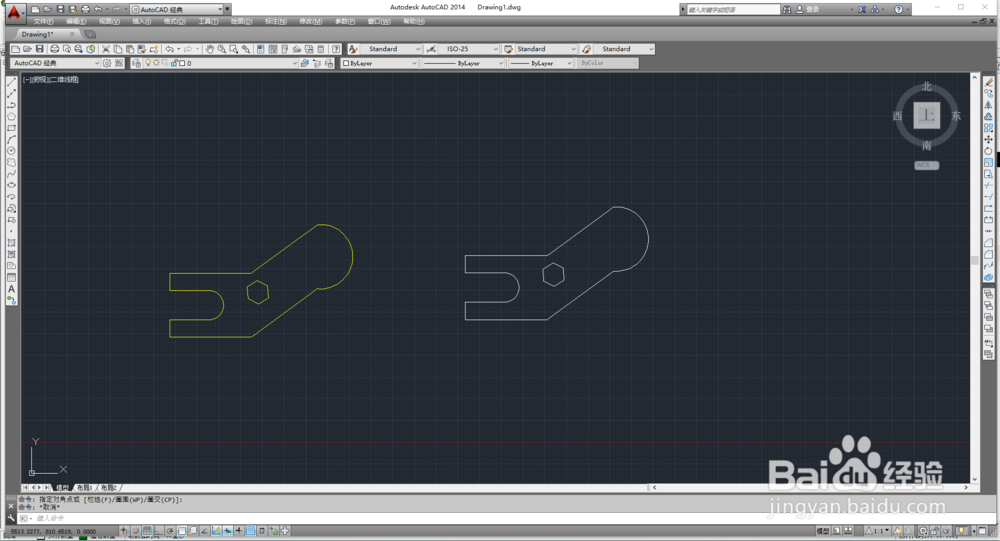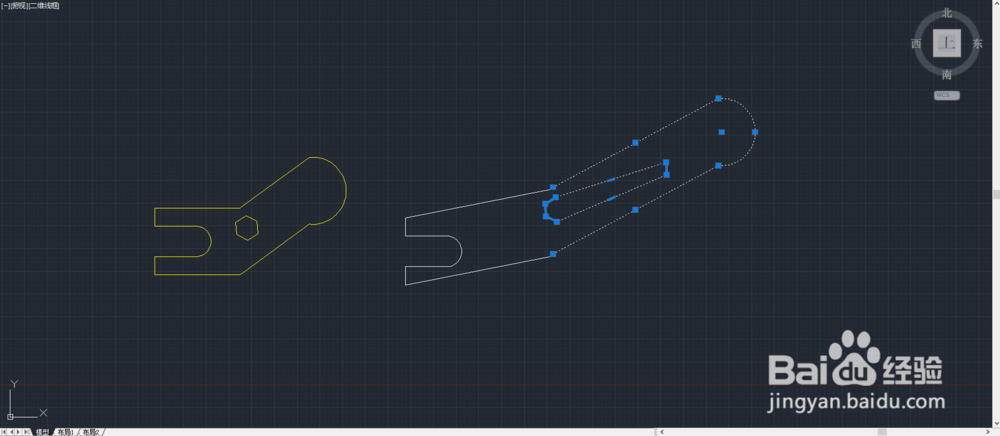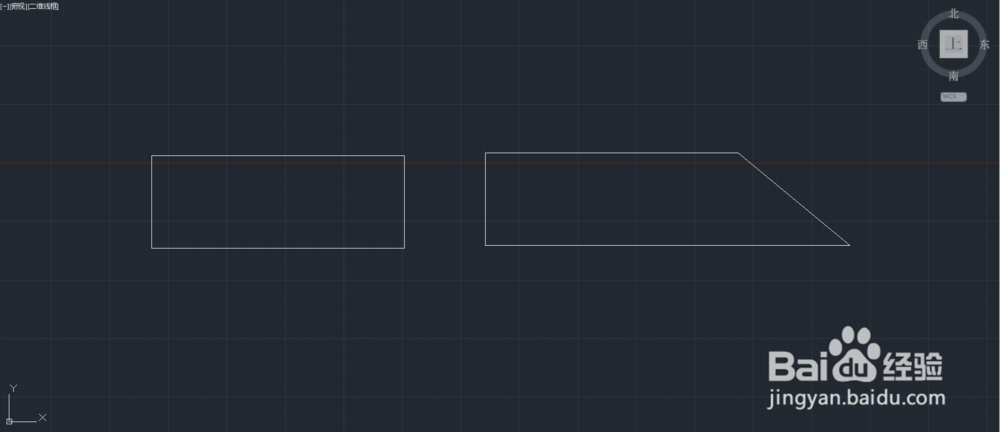Auto CAD拉伸工具怎么使用
1、为了方便演示拉伸工具的用法和效果,这里我先随意画了一个不规则图形供做实例演示用,如图所示,后面为了更直观的看出效果还会继续画规则图形做直观演示。
2、我这里先复制一个一样的图形,为了用拉伸工具拉伸后的效果和没有拉伸的效果做一个比较,主要做的是左边拉伸一次右边拉。
3、这里先选中右边图形的瘾廛装钒左边,这里需要注意的地方运用拉伸工具选择的时候始终是右往左选中,输入快捷键S或者点击拉伸工具按钮启动拉伸工具,命令栏提示指定基点,这里以最左边的角为基点,往左拉伸。
4、重复上一步的操作选中右边图形的右边,输入快捷键S或者点击拉伸工具按钮启动拉伸工具,命令栏提示指定基点,这里以最右边的角为基点,往右拉伸,拉伸完毕后点击鼠标左键确定。
5、通过拉伸后对比会发现不规则图形拉伸后的图形也是不规则,这里画一个长方形左拉伸动作做比较可只管的看规则图形拉伸后的效果是怎样的,如图所示拉伸的点是拉伸直线的基点带动相连接的线。
声明:本网站引用、摘录或转载内容仅供网站访问者交流或参考,不代表本站立场,如存在版权或非法内容,请联系站长删除,联系邮箱:site.kefu@qq.com。
阅读量:62
阅读量:67
阅读量:30
阅读量:45
阅读量:43